7 Cara Menggunakan S Pen di Samsung Galaxy S22 Ultra 5G
loading...

Samsung Galaxy S22 Ultra 5G mengandalkan fitur S Pen dengan latensi 3x lebih rendah untuk produktivitas. Foto: Sindonews/Danang Arradian
A
A
A
JAKARTA - Lewat S Pen terintegrasi, Galaxy S22 Ultra 5G resmi jadi Galaxy Note baru. Targetnya, mereka yang sangat produktif di ponsel. Yang saat ini jadi semakin relevan lewat tren kerja hibrida.
Menurut Harvard Business Review bekerja secara hibrida dianggap lebih nyaman karena lebih leluasa. Namun, bekerja tanpa tatap muka justru lebih melelahkan. Sebab, banyak koordinasi yang harus dilakukan. Mulai mencocokkan jadwal, komunikasi jarak jauh, dan lainnya.
Head of Product Marketing Samsung Mobile Experience, Samsung Electronics Indonesia Selvia Gofar mengatakan, ada pengguna yang menuntut perangkat dengan produktivitas tinggi saat bekerja hibrida.
![7 Cara Menggunakan S Pen di Samsung Galaxy S22 Ultra 5G]()
Galaxy S22 Ultra 5G dirancang menggabungkan kekuatan performa seri Note dan kreativitas superior dari kamera seri S. Foto: Sindonews/Danang Arradian
”Segmen inilah yang disasar Galaxy S22 Ultra 5G . Selain didukung prosesor 4nm Snapdragon 8 Gen 1, Pro Grade Camera, juga pembaruan di S Pen. Galaxy S22 Ultra 5G adalah productivity tools tercanggih untuk kerja hibrida. Sehingga cocok bagi daily driver para profesional,” bebernya.
Nah, berikut adalah beberapa fitur baru dan cara menggunakan S Pen di Galaxy S22 Ultra 5G:
1. Menulis Lebih Akurat
S Pen di Galaxy S22 Ultra 5G mendapat pembaruan dengan latensi lebih rendah pada 2,8 milidetik atau 3x lebih responsif dibandingkan seri sebelumnya. Sehingga menulis, menggaris, atau menggambar akan terasa lebih natural dan nyata.
2. Mengubah Tulisan Tangan Jadi Teks
![7 Cara Menggunakan S Pen di Samsung Galaxy S22 Ultra 5G]()
Menuliskan teks pada aplikasi twitter menggunakan tulisan tangan dengan S Pen. Foto: dok Samsung Indonesia
Pengguna bisa mengubah tulisan tangan menjadi teks dengan instan. Jadi, catatan meeting bisa segera dibagikan dengan cepat. Caranya, buka Samsung Notes, tulis catatan, ikon Text, dan ketuk Convert. Tulisan otomatis dikonversi dalam bentuk teks. Ada 88 bahasa, termasuk bahasa Indonesia. Menulis di sosial media seperti Twitter juga bisa dilakukan.
3. Quick Note
![7 Cara Menggunakan S Pen di Samsung Galaxy S22 Ultra 5G]()
Menyalin referensi dengan cara drag and drop ke Samsung Notes tanpa berpindah tampilan. Foto: dok Samsung
Pengguna bisa berkomunikasi dengan rekan kerja sembari melakukan browsing di internet atau Gallery untuk sharing konten. Caranya, buat New Note dengan Air Command yang nantinya akan muncul sebagai PIP (Picture in Picture). Lalu, lakukan pencarian pada laman browser, salin materi dengan Web Clipper, lalu klik ‘Link’ atau ‘Whole Page’ untuk membagikan link URL atau melampirkan konten pada shared notes.
4. Brainstorming virtual
Brainstorm biasanya dilakukan tatap muka menjadi sesi diskusi lewat video conference berdurasi lama. Sesi ini bisa lebih praktis dan interaktif lewat Bluetooth Low Energy (BLE) di S Pen. Salah satu, Smart Select untuk berbagi atau menyimpan informasi instan. Lalu, ada Live Message untuk mengirim pesan unik.
5. Live Sharing
![7 Cara Menggunakan S Pen di Samsung Galaxy S22 Ultra 5G]()
Live Sharing bisa dilakukan di Google Duo. Fitur ini hanya ada di ponsel Galaxy. Pengguna bisa screen share dan menuangkan ide-idena di layar pakai S Pen untuk dapat dibahas bersama. Pengguna juga bisa mengoperasikan smartphone menggunakan gesture seperti membuka kamera dengan ‘Air Action’ dan mengontrol tombol shutter tanpa menyentuh layar smartphone atau bahkan menjadikannya clicker saat presentasi.
6. Collaboration View
Pengguna bisa memanfaatkan integrasi antar perangkat Galaxy dengan Collaboration View. Galaxy S22 Ultra 5G dapat syncing secara seamless dengan Galaxy Tab S8 Series. Caranya, aktifkan Bluetooth, gunakan WiFi yang sama pada kedua perangkat, pilih Advanced Features pada Settings, lalu klik ‘Continue Apps on Other Devices’.
Saat mengedit dokumen, pilih palette (jenis kuas atau pen tip, warna, dsb) pada layar smartphone dan menulis atau menggambar secara full screen pada layar Tab S8, sehingga pengguna bisa bekerja dengan layar lebih lebar.
7. Link to Windows
Link to Windows dapat menghubungkan smartphone dengan laptop dan Quick Share untuk transfer file dengan ukuran besar ke perangkat Galaxy lainnya.
Galaxy S22 Ultra 5G dirilis dalam 3 varian. Yakni 8GB/128GB (Rp17.999.000), 12GB/256GB (Rp18.999.000), dan 12GB/512GB (Rp20.999.000).
Menurut Harvard Business Review bekerja secara hibrida dianggap lebih nyaman karena lebih leluasa. Namun, bekerja tanpa tatap muka justru lebih melelahkan. Sebab, banyak koordinasi yang harus dilakukan. Mulai mencocokkan jadwal, komunikasi jarak jauh, dan lainnya.
Head of Product Marketing Samsung Mobile Experience, Samsung Electronics Indonesia Selvia Gofar mengatakan, ada pengguna yang menuntut perangkat dengan produktivitas tinggi saat bekerja hibrida.

Galaxy S22 Ultra 5G dirancang menggabungkan kekuatan performa seri Note dan kreativitas superior dari kamera seri S. Foto: Sindonews/Danang Arradian
”Segmen inilah yang disasar Galaxy S22 Ultra 5G . Selain didukung prosesor 4nm Snapdragon 8 Gen 1, Pro Grade Camera, juga pembaruan di S Pen. Galaxy S22 Ultra 5G adalah productivity tools tercanggih untuk kerja hibrida. Sehingga cocok bagi daily driver para profesional,” bebernya.
Nah, berikut adalah beberapa fitur baru dan cara menggunakan S Pen di Galaxy S22 Ultra 5G:
1. Menulis Lebih Akurat
S Pen di Galaxy S22 Ultra 5G mendapat pembaruan dengan latensi lebih rendah pada 2,8 milidetik atau 3x lebih responsif dibandingkan seri sebelumnya. Sehingga menulis, menggaris, atau menggambar akan terasa lebih natural dan nyata.
2. Mengubah Tulisan Tangan Jadi Teks
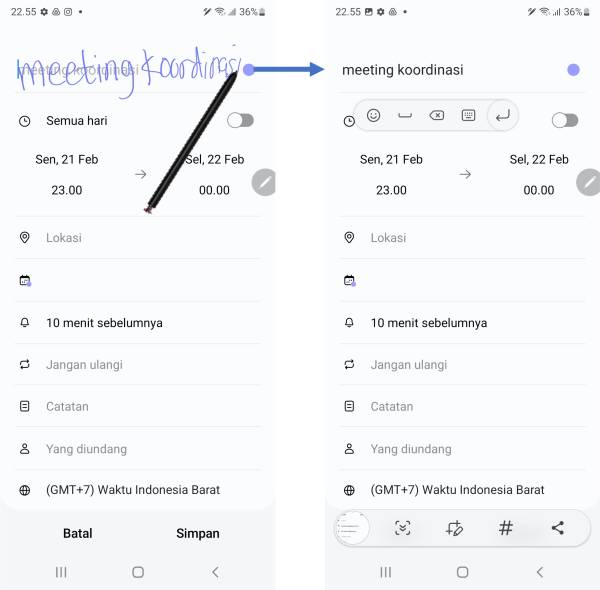
Menuliskan teks pada aplikasi twitter menggunakan tulisan tangan dengan S Pen. Foto: dok Samsung Indonesia
Pengguna bisa mengubah tulisan tangan menjadi teks dengan instan. Jadi, catatan meeting bisa segera dibagikan dengan cepat. Caranya, buka Samsung Notes, tulis catatan, ikon Text, dan ketuk Convert. Tulisan otomatis dikonversi dalam bentuk teks. Ada 88 bahasa, termasuk bahasa Indonesia. Menulis di sosial media seperti Twitter juga bisa dilakukan.
3. Quick Note

Menyalin referensi dengan cara drag and drop ke Samsung Notes tanpa berpindah tampilan. Foto: dok Samsung
Pengguna bisa berkomunikasi dengan rekan kerja sembari melakukan browsing di internet atau Gallery untuk sharing konten. Caranya, buat New Note dengan Air Command yang nantinya akan muncul sebagai PIP (Picture in Picture). Lalu, lakukan pencarian pada laman browser, salin materi dengan Web Clipper, lalu klik ‘Link’ atau ‘Whole Page’ untuk membagikan link URL atau melampirkan konten pada shared notes.
4. Brainstorming virtual
Brainstorm biasanya dilakukan tatap muka menjadi sesi diskusi lewat video conference berdurasi lama. Sesi ini bisa lebih praktis dan interaktif lewat Bluetooth Low Energy (BLE) di S Pen. Salah satu, Smart Select untuk berbagi atau menyimpan informasi instan. Lalu, ada Live Message untuk mengirim pesan unik.
5. Live Sharing

Live Sharing bisa dilakukan di Google Duo. Fitur ini hanya ada di ponsel Galaxy. Pengguna bisa screen share dan menuangkan ide-idena di layar pakai S Pen untuk dapat dibahas bersama. Pengguna juga bisa mengoperasikan smartphone menggunakan gesture seperti membuka kamera dengan ‘Air Action’ dan mengontrol tombol shutter tanpa menyentuh layar smartphone atau bahkan menjadikannya clicker saat presentasi.
6. Collaboration View
Pengguna bisa memanfaatkan integrasi antar perangkat Galaxy dengan Collaboration View. Galaxy S22 Ultra 5G dapat syncing secara seamless dengan Galaxy Tab S8 Series. Caranya, aktifkan Bluetooth, gunakan WiFi yang sama pada kedua perangkat, pilih Advanced Features pada Settings, lalu klik ‘Continue Apps on Other Devices’.
Saat mengedit dokumen, pilih palette (jenis kuas atau pen tip, warna, dsb) pada layar smartphone dan menulis atau menggambar secara full screen pada layar Tab S8, sehingga pengguna bisa bekerja dengan layar lebih lebar.
7. Link to Windows
Link to Windows dapat menghubungkan smartphone dengan laptop dan Quick Share untuk transfer file dengan ukuran besar ke perangkat Galaxy lainnya.
Galaxy S22 Ultra 5G dirilis dalam 3 varian. Yakni 8GB/128GB (Rp17.999.000), 12GB/256GB (Rp18.999.000), dan 12GB/512GB (Rp20.999.000).
Lihat Juga :
(dan)


























